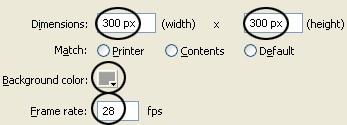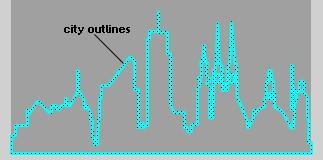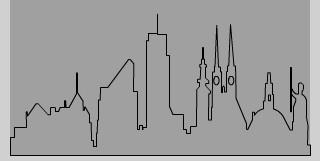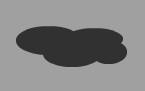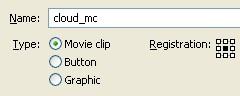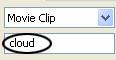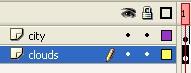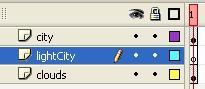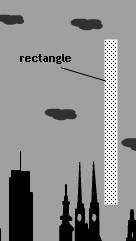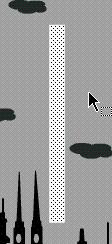這個詳細的教訓為Flash 8將教您如何創建一個很酷的和先進的光城市動畫。 您還將學習:——如何設計一個城市使用的工具。——如何使用Flash 8過濾器。如何設計一個小軍用飛機和動畫——如何設計城市的燈光
—如何設計一個雲層和動畫。——如何創建雷聲和更多....
工具/原料
Flash 8
方法/步驟
打開一個新的Flash文件。 選擇修改>文檔(快捷鍵Ctrl + J)。 您的文檔的寬度設置為250像素,高度為300像素。 選擇# A0A0A0作為背景色。 設置你的Flash動畫的幀速率28 fps。
行工具,繪製城市輪廓像下圖所示。
而城市outilines仍選擇,改變中風的顏色黑色。
油漆桶工具(K),填充顏色選擇黑色和油漆。 見下面的圖片。
現在,我們設計了這座城市。 簡單而有效的。
雙擊層1 -重命名它的名字在城市。
創建一個新層以上層城市並命名為雲。
使用橢圓工具(O)。在工具面板的顏色部分,塊中風的顏色通過點擊小鉛筆圖標,然後在小廣場與紅色的對角線。 填充顏色選擇# 313131,畫一個“雲”就像下圖所示。
使用選擇工具(V)和點擊一次“雲”以選中它。 然後,按F8鍵(轉換為符號),將這個“雲”變成一個影片剪輯。
而新影片剪輯仍然被選中,進入屬性面板(Ctrl + F3)以下階段。 在左邊,你會發現那裡的實例名稱輸入字段。 調用這個影片剪輯雲。 見下面的圖片。
而“雲”仍然被選中,複製它,按Ctrl + D鍵幾次。
之後,“雲”的規模和地點改變在任何你喜歡的位置。 見下面的圖片。
使用選擇工具(V)並選擇“雲”。 然後,打開動作腳本面板(F9)並輸入以下動作腳本代碼在操作面板:onClipEvent(負載){flagX =隨機(800)+ 50;flagY =隨機(60)+ 10;=隨機(3)+ 1;
this._x = flagX;this._y = fleagY;速度=隨機(2)+ 0.5;}
onClipEvent(enterFrame){如果(this._x > 0){this._x = this._x-speed;其他} {這一點。 _x = 880;}}
重複步驟11為每個其他的“雲”。
使用“拖拽”技術,移動雲層以下城市層。 見下面的圖片。
創建一個新層以上層雲,這光的城市名稱。 見下面的圖片。
選擇光城市層和矩形(R)。在工具面板的顏色部分,塊中風的顏色通過點擊小鉛筆圖標,然後在小廣場與紅色的對角線。 填充顏色選擇白色和繪製矩形,將代表光)約13 x215px。 見下面的圖片。
然後,再選擇工具(V),就像下面的圖片顯示了你。
未完,待續...........
請繼續查閱第二部分
注意事項
本教程分為三部分